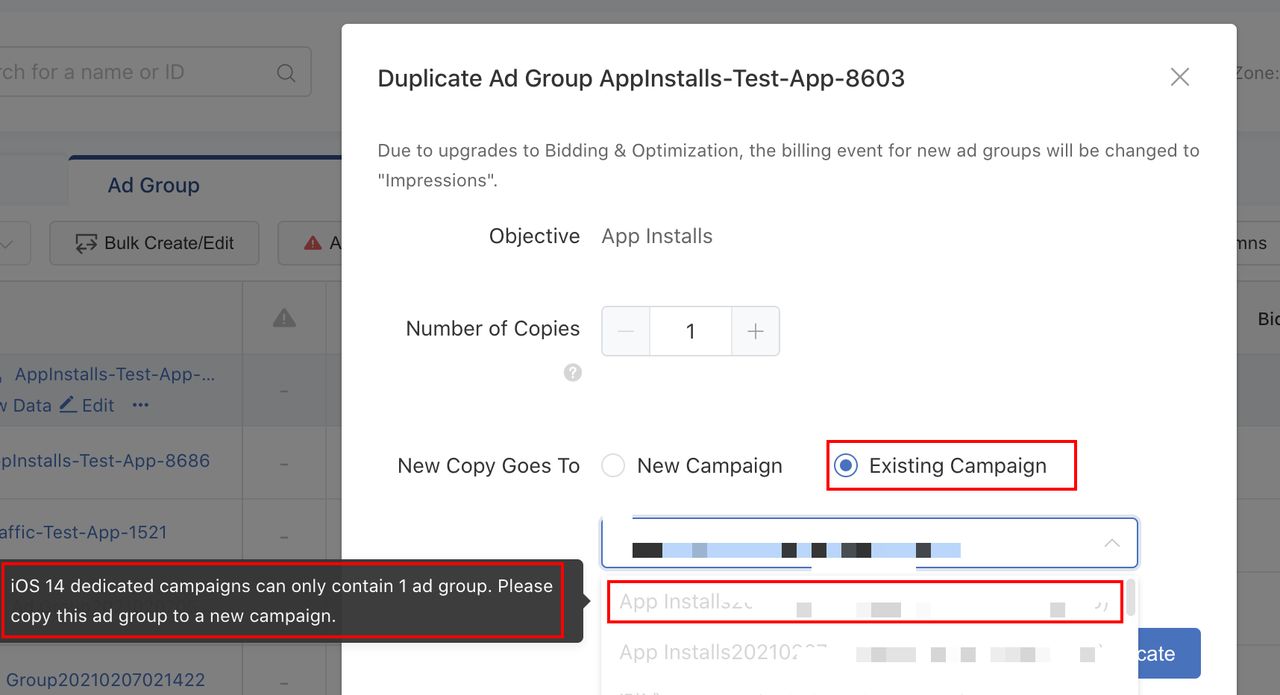Quảng cáo trên TikTok
Tài khoản TikTok
Quản lý tài khoản bằng Trung tâm doanh nghiệp
Nền tảng đối tác thương mại điện tử TikTok
Nhà phát triển
Tạo chiến dịch
Tạo nhóm quảng cáo
Tạo quảng cáo
Quản lý quảng cáo
Tạo quảng cáo trong các công cụ khác của TikTok
Phạm vi tiếp cận
Mục tiêu cân nhắc
Quảng cáo ứng dụng
Tạo khách hàng tiềm năng
Doanh số bán hàng
- Mục tiêu Doanh số sản phẩm
- Thiết lập danh mục
- Quảng cáo danh mục
- Quảng cáo trên TikTok Shop
- Quảng cáo mua sắm qua video (dành cho TikTok Shop)
- Quảng cáo mua sắm qua LIVE
- Quảng cáo mua sắm sản phẩm
- Mẫu quảng cáo liên kết TikTok Shop
- Store Promotion Ads
- Tokopedia Ads
- Lượt chuyển đổi trên web
- VBO trên web
Video trong bảng tin
Quảng cáo tương tác trong bảng tin
Vị trí không phải bảng tin
Tăng cường tương tác
Giải pháp quảng cáo theo ngành
Tối ưu hóa đấu giá quảng cáo
Tối ưu hóa mẫu quảng cáo
Đối tác sáng tạo
Chiến dịch Smart+
Đo lường ứng dụng
Lượt chuyển đổi ngoại tuyến
Đo lường trên web
Thông tin chuyên sâu và báo cáo
Đo lường Quảng cáo cửa hàng
Lựa chọn lập hóa đơn
Quản lý lập hóa đơn
Khuyến mãi, tín dụng quảng cáo và phiếu giảm giá
Khắc phục sự cố lập hóa đơn và thanh toán
Chính sách quảng cáo
Chính sách và biện pháp bảo vệ quyền riêng tư
Quảng cáo ứng dụng
Mục tiêu quảng cáo ứng dụng
Tối ưu hóa sự kiện trong ứng dụng
-
- Giới thiệu về Tối ưu hóa sự kiện trong ứng dụng
- Phương pháp hay nhất cho Tối ưu hóa sự kiện trong ứng dụng
- Các chiến lược giá thầu cho Tối ưu hóa sự kiện trong ứng dụng
- Giới thiệu về Cách đếm sự kiện cho Tối ưu hóa sự kiện trong ứng dụng
- Cách thiết lập chiến dịch Tối ưu hóa sự kiện trong ứng dụng
- Thông tin về sự khác biệt giữa Nhắm mục tiêu lại ứng dụng và AEO/VBO
- Danh sách yêu cầu cho Tối ưu hóa sự kiện trong ứng dụng
-
VBO ứng dụng
-
- Thông tin về Tối ưu hóa theo giá trị cho ứng dụng
- Cách quảng bá ứng dụng bằng tính năng Tối ưu hóa theo giá trị
- Mẹo hay để tối ưu hóa theo giá trị cho ứng dụng
- Chiến lược đặt giá thầu dành cho Tối ưu hóa theo giá trị cho ứng dụng
- Giới thiệu về chiến lược đặt giá thầu ROAS mục tiêu cho VBO ứng dụng
- Cách thiết lập doanh thu quảng cáo của Đối tác đo lường di động cho Tối ưu hóa theo giá trị (VBO) cho ứng dụng
-
Hướng dẫn dành cho iOS 14.5 trở lên
-
- Giới thiệu về quản lý tài khoản dành cho iOS 14.5+
- Giới thiệu Những điều cần cân nhắc về Đặt giá thầu và Tối ưu hóa đối với iOS 14 trở lên
- Thông tin về giới hạn chiến dịch dành riêng cho iOS 14.5+
- Giới thiệu về hạn mức mới cập nhật đối với Chiến dịch dành riêng cho iOS 14 trở lên
- Thông tin về các trạng thái của nhóm quảng cáo dành riêng cho iOS 14.5 trở lên
- Cách kiểm tra khả năng sẵn có của chiến dịch dành riêng cho iOS 14
- Cách tạo chiến dịch dành riêng cho iOS 14.5+
- Thông tin về chỉnh sửa chiến dịch dành riêng cho iOS 14.5+
- Cách sao chép nhóm quảng cáo từ chiến dịch dành riêng cho iOS 14.5+
- Cách sao chép quảng cáo từ chiến dịch dành riêng cho iOS 14.5+
- Giới thiệu về xóa chiến dịch dành riêng cho iOS 14.5+
- Phương pháp hay nhất về quản lý tài khoản cho iOS 14.5+
- Giới thiệu về Mục tiêu chiến dịch dành cho iOS 14.5+
- Phương pháp hay nhất về mục tiêu chiến dịch dành cho iOS 14.5+
- Những cân nhắc về hiệu suất và báo cáo cho Chiến dịch dành riêng cho iOS 14 trở lên
- Giới thiệu về báo cáo lượt chuyển đổi theo thời gian thực trên iOS
-
Trang hồ sơ ứng dụng
Nhắm mục tiêu lại ứng dụng
-
- Thông tin về Nhắm mục tiêu lại ứng dụng
- Các khả năng nhắm mục tiêu lại ứng dụng có sẵn
- Cách kích hoạt tính năng nhắm mục tiêu lại trong Trình quản lý sự kiện
- Cách phát hành quảng cáo bằng tính năng Nhắm mục tiêu lại ứng dụng
- Thông tin về xem số liệu nhắm mục tiêu lại trong Trình quản lý sự kiện
- Phương pháp hay nhất để Nhắm mục tiêu lại ứng dụng
-
iOS custom product page
- Mục tiêu quảng cáo /
- Quảng cáo ứng dụng /
- Hướng dẫn dành cho iOS 14.5 trở lên /
Cách sao chép nhóm quảng cáo từ chiến dịch dành riêng cho iOS 14.5+
Trình quản lý quảng cáo TikTok không hỗ trợ sao chép một chiến dịch dành riêng ở cấp độ Chiến dịch. Tuy nhiên, bạn có thể sao chép các nhóm quảng cáo từ một chiến dịch dành riêng. Để sao chép nhóm quảng cáo của một chiến dịch dành riêng, bạn sẽ cần sao chép nhóm quảng đó vào một chiến dịch mới. Thao tác này khác so với sao chép một chiến dịch thông thường hoặc không dành riêng, trong đó bạn có thể sao chép nhóm quảng cáo vào chiến dịch hiện tại.
Trước khi bắt đầu
Tìm hiểu cách tạo chiến dịch dành riêng cho iOS 14.5+.
Đối với nhóm quảng cáo dành riêng | Đối với nhóm quảng cáo không dành riêng | |
Vào chiến dịch mới | ✅ | ✅ |
Vào chiến dịch hiện tại | ✅Lưu ý: Nếu sao chép nhóm quảng cáo dành riêng sang chiến dịch không dành riêng hiện tại, nút chiến dịch dành riêng cho iOS 14 sẽ bị tắt và bạn sẽ không thể thực hiện các thay đổi. | ✅Lưu ý: Nếu sao chép nhóm quảng cáo không dành riêng sang chiến dịch dành riêng, nút chiến dịch dành riêng cho iOS 14 sẽ được bật và bạn sẽ không thể thực hiện các thay đổi. |
Cách sao chép nhóm quảng cáo từ một chiến dịch dành riêng
Cách sao chép nhóm quảng cáo từ một chiến dịch dành riêng:
Đăng nhập vào Trình quản lý quảng cáo TikTok.
Nhấp vào tab Chiến dịch.
Nhấp vào danh sách Nhóm quảng cáo.
Dùng chức năng bộ lọc để xác định các chiến dịch dành riêng cho iOS 14.5+.
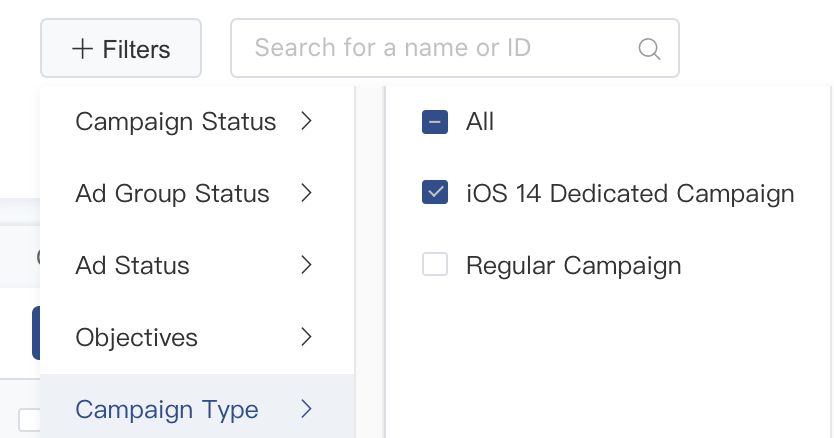
Xác định vị trí của Nhóm quảng cáo cần sao chép và nhấp vào biểu tượng ba dấu chấm
Nhấp vào Sao chép.
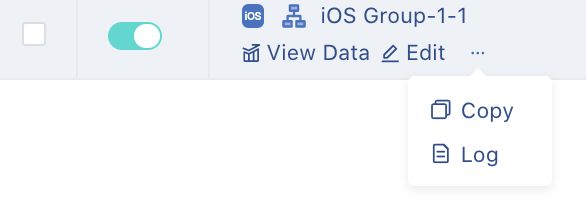
Chọn Chiến dịch mới.
Lưu ý: Chiến dịch dành riêng cho 14.5+ chỉ hỗ trợ duy nhất 1 Nhóm quảng cáo, nên bạn sẽ không thể thay đổi số bản sao.
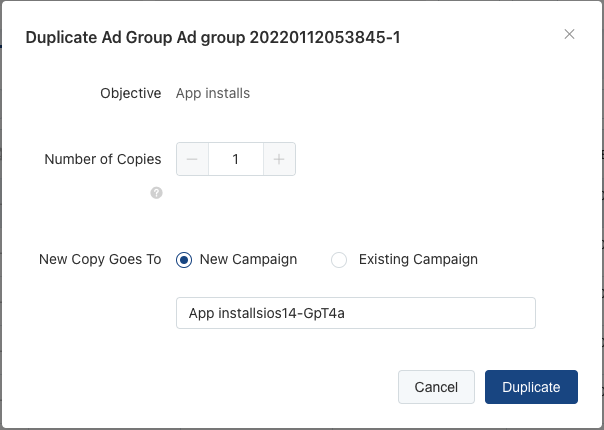
Nhấp vào Nhân bản.
Lưu ý: Khi sao chép nhóm quảng cáo không dành riêng sang chiến dịch dành riêng, bạn chỉ có thể tạo 1 bản sao. Nếu số lượng lớn hơn 1, bạn sẽ không thể chọn chiến dịch dành riêng trong danh sách chiến dịch.